Gmail’e Gelen Mail Çıktısını Almak
Gmaile adresinize önemli bilgiler içeren e postalar geliyor olabilir. Örneğin bir arkadaşınız veya hocanız size ders notlarını e mail aracılığı ile atmış olabilir. Gmaile gelen mail çıktısını almak son derece basit bir işlemdir. Yapmanız gerekenler Gmailinize gelen maili açacaksınız ve sağ üst köşedeki yazıcı işaretine tıklayacaksınız.
Daha sonrasında yazdırma sayfası açılacaktır. Bu gelen ekrana yazdırma işlemi yapacağınız cihazı seçeceksiniz.
Yazıcıdan direkt olarak baskı alabileceğiniz gibi pdf dosyası olarak da gelen maili kaydedebilirsiniz. Hedef yazıcıyı seçtikten sonra yazdıra tıklayarak gelen dosyanın çıktısını almış olacaksınız.
Çoğu kişi gmailden direkt olarak çıktı alınabileceğini bilmemektedir. Bu nedenle dosyaları şahsi bilgisayarına indirip sonrasında çıktı alma işlemini gerçekleştirmektedirler.
Android Aygıtlarda Gmail İletilerinin Çıktısını Almak
Bir mail dizisindeki bütün iletileri ya da tek bir iletiyi yazdırabilme olanağına sahipsiniz. Aynı iletide birden çok e posta adresi bulunuyorsa istediğiniz birini yazdırabilirsiniz. Yazdırma işlemini yapacağınız e postayı açın ve e postanın sağ üst kısmında bulunan diğer yazan bölümde tıklayın. Eğer klasik formatta olan bir gmail kullanıyorsanız aşağıyı gösteren oku tıklamalısınız. Daha sonra da yazdır yazısını tıklayacaksınız. Bir e postayı yanıtları ile beraberde çıktısını alabilirsiniz. Gmaile gelen mail çıktısını almak için bilgisayardan gmaili açmalı, yazdıracağınız iletiyi açın ve sağ üstte yer alan yazıcı sembolüne tıklayarak çıktı alma işlemini gerçekleştirebilirsiniz.
iPhone ve iPad Cihazlarından Gmail İletilerinin Çıktısı Nasıl Alınır
iPhone ve iPad cihazlarında gmail iletilerinin çıktısını alabilmek için gmail uygulamasını açmalısınız. Çıktısını almak istediğiniz iletiyi açmalı ve sağ üst tarafta bulunan yazdır kısmına tıklamalısınız. Eğer aynı mailde birden fazla içerik varsa çıktısını alacağınız iletiyi açmalı ve sağ üst tarafta yer alan diğer sembolüne tıklamalı, daha sonrasında ise tümünü yazdır seçeneğine dokunmalısınız. Bu şekilde birden fazla dosyanın çıktısını almış olacaksınız. Görüldüğü gibi gmaile gelen mail çıktısını almak oldukça kolay. Birkaç basit işlemle istediğiniz iletinin çıktısını rahatlıkla alabilirsiniz. Gmailinize gelmiş olan iletilerin bütününü ya da tek bir tanesinin çıktısını alabilirsiniz.





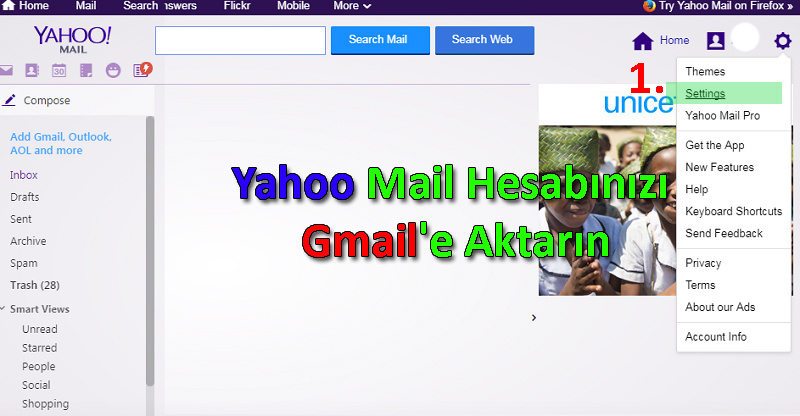
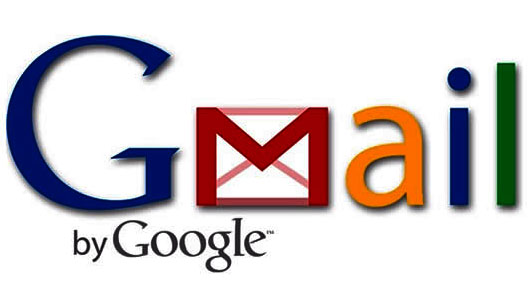
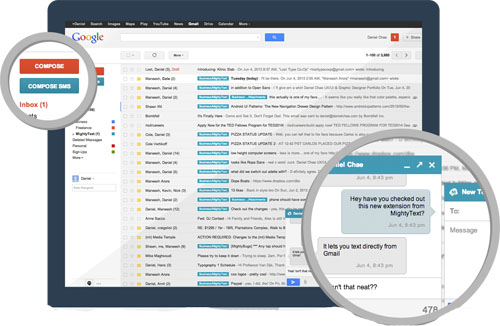











Bir Cevap Yaz